Erro de jogo épico Falha ao instalar os pré-requisitos necessários, erro SU-PQR1603, LS-0019
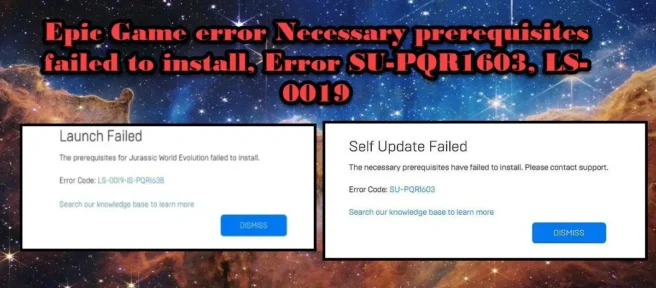
Nesta postagem, mostraremos como corrigir o erro de inicialização ou atualização do Epic Game: Falha ao instalar os pré-requisitos necessários, erro SU-PQR1603 ou LS-0019 no Windows 11/10 PC.
Quando alguns usuários tentaram instalar jogos por meio da Epic Games, eles receberam um erro da Epic Games, incapaz de instalar os pré-requisitos necessários, código de erro SU-PQR1603 ou falha na instalação dos pré-requisitos do jogo, erro LS-0019 . Abaixo está a mensagem exata que os usuários veem:
Falha ao iniciar Falha
ao instalar os pré-requisitos para <game-name>.
Código de erro: LS-0019-IS-PQR1638
OU
Erro de autoatualização Falha
ao instalar os pré-requisitos necessários. Entre em contato com o suporte.
Código de erro: SU-PQR1603
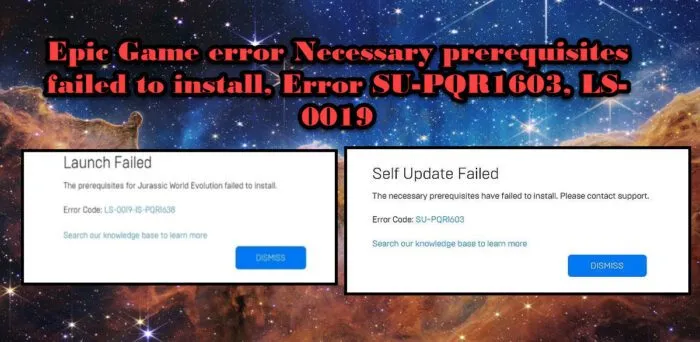
Portanto, se você vir o erro Epic Game Failed to install the required pré-requisitos, Error SU-PQR1603, LS-0019, verifique as soluções mencionadas neste post para resolver o problema.
Falha ao instalar os pré-requisitos necessários, erro SU-PQR1603 ou LS-0019.
Se você estiver enfrentando o erro de falha de instalação de pré-requisito do Epic Game Launcher SU-PQR1603 ou LS-0019, tente as seguintes soluções:
- Reinicie seu computador
- Execute o Epic Game Launcher como administrador.
- Permitir leitura e gravação para o local do arquivo do Windows
- Atualizar iniciador
- Insira -skipBuildPatchPrereq na configuração de destino do inicializador da Epic Games.
- Reinstale os redistribuíveis do Microsoft Visual C++.
Vamos às soluções.
1] Reinicie seu computador
Antes de tudo, você deve reiniciar o computador, independentemente da mensagem de erro exibida na tela. Isso removerá todos os dados menores, falhas e erros e permitirá que você tenha uma ficha limpa para o Epic Games Launcher. Depois de reiniciar o computador, inicie a Epic Games e veja se o problema ainda persiste. Se reiniciar o computador não funcionar, vá para a próxima solução.
2] Execute o Epic Game Launcher como administrador.
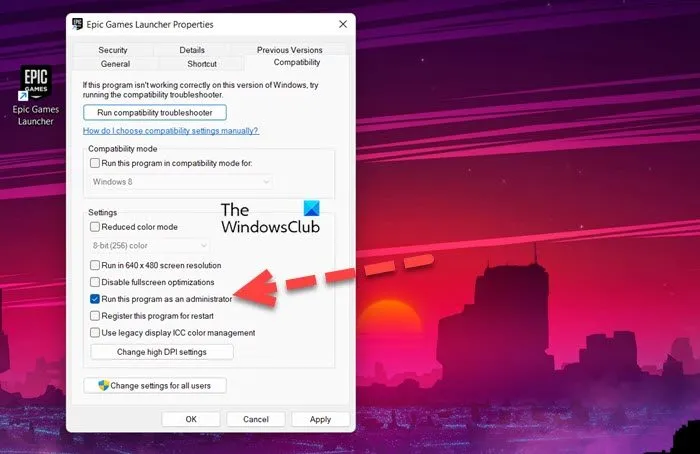
A falta de direitos de administrador pode ser uma das razões pelas quais você está enfrentando um problema ao tentar instalar o jogo. Nesse caso, você pode tentar executar o Epic Game Launcher como administrador e verificar se o problema persiste. Para fazer isso, clique com o botão direito do mouse no ícone de inicialização e selecione “Executar como administrador”. Depois disso, inicie o jogo e cruze os dedos, isso fará todo o trabalho para você. Se isso funcionou para você, você também pode ajustar as propriedades do jogo para garantir que ele sempre abra com direitos de administrador. Para fazer o mesmo, siga as etapas prescritas.
- Clique com o botão direito do mouse em Epic Games e selecione Propriedades.
- Clique na guia “Compatibilidade”.
- Marque a caixa associada à execução deste programa como administrador.
- Clique em Aplicar > OK.
Espero que isso ajude você.
3] Permitir leitura e gravação para o local do arquivo do Windows
Uma das razões pelas quais o aplicativo Epic Games não será instalado no seu computador é a falta de permissões. Nesse caso, vamos habilitar a leitura e gravação para resolver o problema, e aqui está como você pode fazer o mesmo:
- Navegue até a pasta onde seu jogo deve ser instalado.
- Clique com o botão direito do mouse e selecione a opção Propriedades.
- Na guia Segurança, clique no seu nome de usuário e verifique se você tem permissões de leitura e gravação.
- Se você não tiver essas permissões, clique em Editar.
- Marque as caixas ao lado da opção Ler e Gravar .
Depois disso, inicie a Epic Games e veja se você consegue instalar seus jogos sem que a mensagem de erro apareça ou não.
4] Atualize o lançador
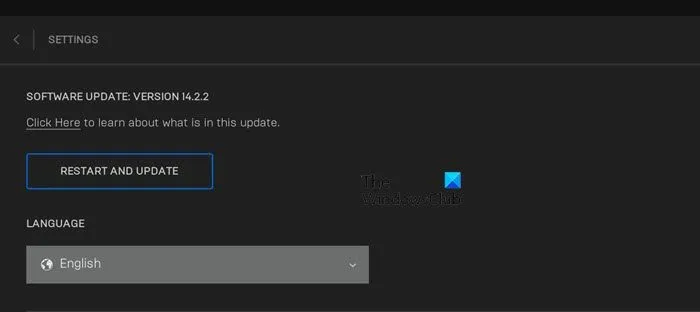
Normalmente, na inicialização, a Epic Games procura atualizações e instala as disponíveis. No entanto, se não for, precisamos verificar manualmente as atualizações. Siga os passos prescritos para fazer o mesmo.
- Lançar jogos épicos.
- Clique no seu perfil.
- Abra “Configurações” e clique em “Reiniciar e atualizar”.
Após a atualização, inicie os jogos da Epic e veja se o problema persiste. Espero que isso ajude você.
5] Digite SkipBuildPatchPrereq na configuração de destino do Epic Games Launcher.
De acordo com alguns usuários, adicionar -SkipBuildPatchPrereq à configuração Target Epic Games corrige problemas em seu PC. Tenha em mente que esta é uma solução alternativa, não uma solução. Vamos fazer o mesmo e ver se o problema persiste ou não.
- Clique com o botão direito do mouse no Epic Games Launcher e selecione Propriedades.
- Na guia Rótulo, navegue até o campo de destino.
- Agora adicione -SkipBuildPatchPrereq .
- Clique no botão “Aplicar” e “OK”.
Você precisará executar o programa com direitos de administrador após a conclusão do processo. Espero que você possa corrigir o problema.
6] Reinstale os redistribuíveis do Microsoft Visual C++.
Por último, mas não menos importante, um dos principais culpados por esses códigos de erro são os redistribuíveis do Microsoft Visual C++ corrompidos. Existem vários fatores que podem danificar a ferramenta, mas a melhor opção que temos é reinstalar o Microsoft Visual C++ Redistributables. Para fazer o mesmo, siga as etapas prescritas.
- Iniciar configurações.
- Vá para Aplicativos > Aplicativos e recursos.
- Procure por “Microsoft Visual C++ Redistributables”.
> No Windows 11: Clique nos três pontos verticais e depois em Desinstalar.
> Para Windows 10: Clique no aplicativo e, em seguida, clique no botão Desinstalar. - Depois de desinstalar o aplicativo, baixe e instale os redistribuíveis do Microsoft Visual C++ mais recentes.
Quando o processo de reinstalação estiver concluído, inicie a Epic Games e verifique se o problema ainda está lá.
Como corrigir o erro do Windows 0xc000007b Epic Games?
Código de erro: 0xc000007b aparece quando o aplicativo não inicia. Existem vários motivos para isso, como incompatibilidade, mídia de instalação corrompida, DirectX desatualizado ou corrompido e Redistributables Visual C++ entre os mais comuns. Se você estiver vendo um código de erro com a Epic Games, confira nosso guia para resolver o código de erro 0xc000007b.
Como faço para corrigir um erro de instalação no Epic Games Launcher?
O Epic Games Launcher é o hub pelo qual os jogadores podem instalar jogos, no entanto, alguns usuários não conseguem instalar o Epic Launcher. Existem muitas razões pelas quais isso acontece e seu software antivírus e Windows desatualizado é um deles. Você pode desativar temporariamente seu antivírus ou colocar na lista de permissões o Epic Games Launcher. Depois de verificar se o antivírus não está bloqueando o processo de instalação, inicie a mídia de instalação e instale o aplicativo.
Fonte: Clube do Windows



Deixe um comentário